Το iPad έχει μεγαλύτερη οθόνη και είναι κατάλληλο για να απολαύσετε δυναμικά οπτικά περιεχόμενα. Πώς να μεταφέρετε ταινίες Blu-ray και DVD στο iPad; Επειδή το iPad δεν μπορεί να λειτουργήσει με εξωτερικές μονάδες Blu-ray, πρέπει να αντιγράψετε ταινίες από δίσκους Blu-ray ή DVD πριν από τη μεταφορά. Ποιες θα πρέπει να είναι οι καλύτερες μέθοδοι για τη μεταφορά ταινιών Blu-ray και ταινιών DVD στο iPad;
Το άρθρο μοιράζεται τις μεθόδους μετατροπής ταινιών DVD σε iPad, καθώς και μεταφορά ταινιών Blu-ray και DVD σε iPad. Για να λάβετε τις επιθυμητές ταινίες για το iPad σας, μπορείτε να μάθετε περισσότερα σχετικά με τις λεπτομερείς πληροφορίες από το άρθρο τώρα.

Τρόπος μετατροπής και μεταφοράς ταινιών Blu-ray ή DVD σε iPad
Μετατροπέας Blu-ray Tipard είναι ένας επαγγελματίας μετατροπέας DVD Blu-ray για την εξαγωγή ταινιών από δίσκους Blu-ray και DVD υψηλής ποιότητας. Είναι σε θέση να μετατρέψει δίσκο Blu-ray, φάκελο, αρχεία εικόνας ISO σε MP4, MOV, WMV και άλλες προεπιλογές, συμπεριλαμβανομένων διαφορετικών τύπων iPad.
Βήμα 1 Εκκινήστε το λογισμικό μετατροπής Blu-ray μετά την εγκατάσταση. Τοποθετήστε το δίσκο Blu-ray που θέλετε να παρακολουθήσετε στο iPad στη μονάδα Blu-ray.
Βήμα 2 Μόλις κάνετε κλικ στο κουμπί "Φόρτωση δίσκου", οι ταινίες Blu-ray θα προστεθούν στην περιοχή της βιβλιοθήκης πολυμέσων.
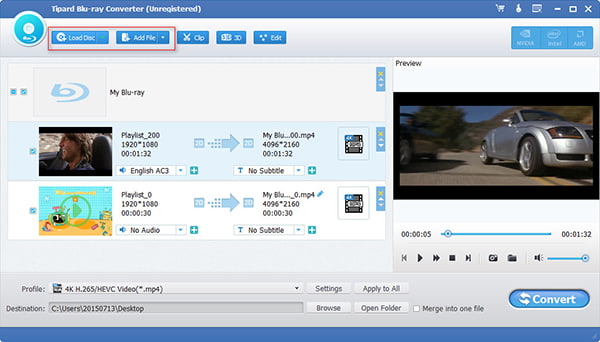
Βήμα 3 Επιλέξτε τα πλαίσια δίπλα στις ταινίες που θέλετε. Εάν δεν είστε βέβαιοι, μπορείτε να κάνετε προεπισκόπηση τους με το ενσωματωμένο πρόγραμμα αναπαραγωγής πολυμέσων στη δεξιά πλευρά. Εάν θέλετε να επεξεργαστείτε τις ταινίες, μπορείτε να βρείτε τα εργαλεία στην επάνω κορδέλα.
Βήμα 4 Ξεδιπλώστε την αναπτυσσόμενη λίστα "Προφίλ" και επιλέξτε το μοντέλο iPad ως συσκευή προορισμού. Στη συνέχεια, κάντε κλικ στο κουμπί "Αναζήτηση" και επιλέξτε ένα φάκελο για να αποθηκεύσετε τα αρχεία ταινίας.
Βήμα 5 Τέλος, κάντε κλικ στο κουμπί "Μετατροπή" για να ξεκινήσετε την αντιγραφή ταινιών από δίσκο Blu-ray. Μετά από αυτό μπορείτε να μεταφέρετε ταινίες Blu-ray στο iPad με το iTunes ή άλλα επαγγελματικά προγράμματα μεταφοράς iPhone.
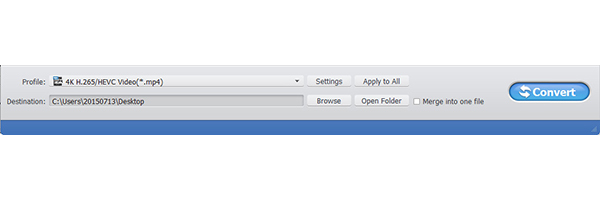
Σημείωση: Είναι σε θέση να αντιγράψει σπιτικό DVD μόνο στο iMovie ή στο QuickTime. Ωστόσο, ίσως χρειαστεί να χρησιμοποιήσετε κάποια εξωτερική μονάδα Blu-ray ή μια μονάδα DVD ανάλογα με τις ανάγκες σας, ειδικά όταν χρησιμοποιείτε υπολογιστή Mac.
Aiseesoft Video Converter Ultimate είναι ένας άλλος σπουδαίος μετατροπέας DVD σε iPad για τη διακωδικοποίηση σπιτικών DVD σε μορφές βίντεο. Επιπλέον, μπορείτε επίσης να βελτιώσετε τα βίντεο από DVD πριν μεταφέρετε ταινίες DVD στο iPad.
Video Converter Ultimate για Mac

Βήμα 1 Πραγματοποιήστε λήψη και εγκατάσταση του προγράμματος στον υπολογιστή σας. Τοποθετήστε το DVD που θέλετε να παρακολουθήσετε στο iPad στη μονάδα DVD. Κάντε κλικ στο κουμπί "Load Disc" στο πάνω μέρος του παραθύρου για να διαβάσετε και να προσθέσετε ταινίες DVD στο πρόγραμμα.

Βήμα 2 Επιλέξτε το μοντέλο iPad από την αναπτυσσόμενη λίστα "Προφίλ" και κάντε κλικ στο κουμπί "Αποθήκευση ως" για να ορίσετε τον προορισμό. Κάντε κλικ στο κουμπί "Ρυθμίσεις" στο κάτω μέρος για να προσαρμόσετε τις διαφορετικές παραμέτρους για το βίντεο εξόδου.

Βήμα 3 Για να βελτιώσετε την ποιότητα του βίντεο από ταινίες DVD, κάντε κλικ στο κουμπί "Βελτίωση βίντεο", επιλέξτε "Ανάλυση αναβάθμισης", "Βελτιστοποίηση φωτεινότητας και αντίθεσης", "Αφαίρεση θορύβου βίντεο" και "Μείωση ανακίνησης βίντεο" για να λάβετε ένα επιθυμητό βίντεο για iPad.

Βήμα 4 Τέλος, κάντε κλικ στο κουμπί "Μετατροπή" για να μετατρέψετε ταινίες DVD σε υψηλή ποιότητα. Τώρα μπορείτε να μεταφέρετε ταινίες DVD στο iPad από τον υπολογιστή σας μέσω iTunes ή άλλων λύσεων με ευκολία.

Πώς να μεταφέρετε ταινίες Blu-ray και DVD στο iPad; Δεδομένου ότι τα βίντεο από δίσκους DVD ή Blu-ray είναι πολύ μεγάλα για μεταφορά, θα πρέπει να κλιπ βίντεο σε διαφορετικά κλιπ εκ των προτέρων. Επιλέξτε και μεταφέρετε τα επιθυμητά βίντεο κλιπ Blu-ray στο iPad και αφαιρέστε αυτά που έχετε ήδη παρακολουθήσει. Aiseesoft Fonetrans θα πρέπει να είναι η καλύτερη εναλλακτική λύση iTunes για τη μεταφορά Blu-ray και DVD στο iPad.
Βήμα 1: Εκκινήστε το λογισμικό μεταφοράς iPad
Πραγματοποιήστε λήψη και εγκατάσταση του Aiseesoft Fonetrans στα Windows ή Mac σας. Συνδέστε το iPad στον υπολογιστή χρησιμοποιώντας το αρχικό καλώδιο Lightning. Μόλις ξεκινήσετε το πρόγραμμα, θα αναγνωρίσει αυτόματα το iPad.

Βήμα 2: Μεταφέρετε αρχεία στον υπολογιστή για να ελευθερώσετε χώρο
Δεδομένου ότι οι ταινίες Blu-ray είναι μεγάλες και καταλαμβάνουν πολύ χώρο, μπορείτε να μεταφέρετε ορισμένα αρχεία από το iPad στον υπολογιστή για δημιουργία αντιγράφων ασφαλείας. Επιλέξτε τα ασήμαντα αρχεία και κάντε κλικ στο "Εξαγωγή σε υπολογιστή" σε υπολογιστή ή εξωτερικό σκληρό δίσκο.

Σημείωση: Επιλέξτε ανεπιθύμητες φωτογραφίες και κάντε κλικ στο εικονίδιο "Κάδος απορριμμάτων" για να τις αφαιρέσετε από το iPad σας. Βεβαιωθείτε ότι υπάρχει αρκετός χώρος για μεταφορά δίσκων Blu-ray και ταινιών DVD στο iPad.
Βήμα 3: Επιλέξτε τις ταινίες Blu-ray από τον υπολογιστή σας
Μεταβείτε στην καρτέλα "Βίντεο" από την αριστερή πλευρική γραμμή και επιλέξτε "Ταινίες". Πατήστε το εικονίδιο "Plus" στην επάνω κορδέλα και επιλέξτε όλες τις ταινίες Blu-ray ή ταινίες DVD που θέλετε να παίξετε στο iPad.
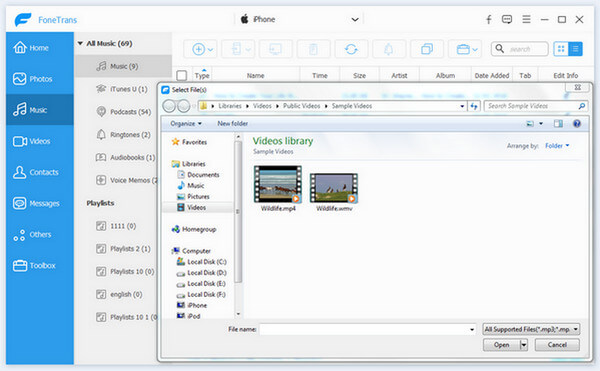
Βήμα 4: Μεταφέρετε ταινίες Blu-ray και DVD στο iPad
Μόλις κάνετε κλικ στο κουμπί "Άνοιγμα", οι ταινίες Blu-ray θα μεταβούν στο iPad σας από τον σκληρό σας δίσκο. Μπορεί να χρειαστεί κάποιο χρονικό διάστημα για τη μεταφορά ταινιών Blu-ray στο iPad. Θα πρέπει να διατηρήσετε το iPad σας συνδεδεμένο κατά τη διάρκεια της διαδικασίας.
Όταν ολοκληρωθεί η όλη διαδικασία, μπορείτε να βρείτε τις ταινίες σας στην εφαρμογή "Φωτογραφίες" στο iPad σας. Μόλις μεταφέρετε τις ταινίες Blu-ray στο iPad, μπορείτε να κάνετε αναπαραγωγή των αρχείων εν κινήσει. Απλώς αφαιρέστε τα κλιπ που παρακολουθήσατε και εισαγάγετε νέα για την επόμενη φορά.
Συμπέρασμα
Με βάση το παραπάνω σεμινάριο, θα πρέπει να καταλάβετε πώς να μεταφέρετε ταινίες Blu-ray και DVD στο iPad γρήγορα. Πρώτα απ 'όλα, πρέπει να αντιγράψετε ταινίες από δίσκους Blu-ray ή DVD. Στη συνέχεια, μεταφέρετε ταινίες Blu-ray ή DVD στο iPad με iTunes και επαγγελματικές μεταφορές iPad. Με τον τρόπο, μπορείτε επίσης αναπαραγωγή DVD στο Xbox 360 και άλλες συσκευές με ευκολία. Το άρθρο μοιράζεται έναν βήμα προς βήμα οδηγό για την εξαγωγή ταινιών από ταινίες Blu-ray για το iPad σας σε υψηλή ποιότητα. Περισσότερες ερωτήσεις σχετικά με τη μετατροπή ή τη μεταφορά δίσκων Blu-ray και ταινιών DVD στο iPad, μπορείτε να αφήσετε περισσότερα σχόλια στο άρθρο τώρα.